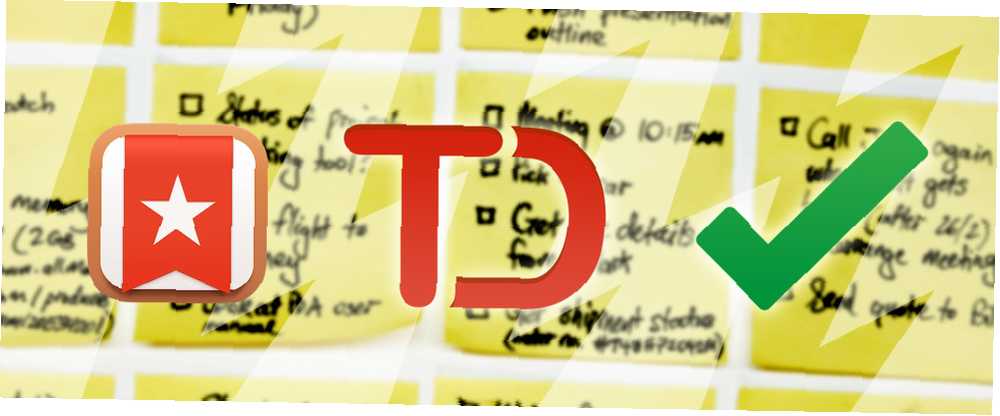
Owen Little
0
966
65
Chrome har flere udvidelser og apps, der fungerer direkte med nogle af de mest populære opgaveadministratorer. Men hvor godt fungerer de, og hvor lette er de at bruge?
Opgavelister holder os fortsat på sporet 3-Strike-systemet: Sådan prioriterer du din opgaveliste 3-strejk-systemet: Sådan prioriterer du din opgaveliste Kommer du ikke igennem din opgaveliste? Problemet er måske ikke din produktivitet, det er måske bare dine prioriteter. Lad os lære at prioritere opgavelisten og få tingene gjort. . Disse enkle opgavepåmindelser fungerer som virtuelle sticky notes, vi har brug for for at huske ting. Når vores ansigter stirrer på computerskærme i timer i døgnet, er det lettere at få vores lister tilgængelige via vores Chrome-browser dem mere effektive.
Lad os se på Wunderlist, Google Tasks og Todoist til Chrome. De har hver især flere officielle og tredjepartsmuligheder, men vi vil koncentrere os om de officielle i håb om, at de er de bedste.
Wunderlist
Wunderlist Sådan bruges nye Wunderlist-mapper til at øge din opgaveliste Sådan bruges nye Wunderlist-mapper til at øge din opgaveliste Wunderlist fik en stor opdatering med to nye funktioner, der er vigtige for en god opgave-app: organisering og hurtigt tilføjelse af opgaver . Hjælper disse det med at blive den produktivitetsapp, du vælger? er en bredt anvendt task manager med multi-platform adgang og problemfri synkronisering. For Chrome er der fire officielle muligheder; to udvidelser og to apps.
Wunderlist Ny fane
Denne Chrome-udvidelse gør det muligt at få vist en Wunderlist-skærm, når du åbner en ny fane. Dette er virkelig praktisk, da du kan se, hvad der er på din tallerken for dagen eller vælge en anden liste, du allerede har oprettet. Du kan let afbryde afsluttede opgaver eller tilføje nye.
Ulempen med denne udvidelse er, at du ikke kan tilføje en forfaldsdato eller indstille en påmindelse til nye opgaver. Derudover kan du ikke redigere aktuelle opgaver. Men for at gøre det nemt at se din to-dos hurtigt forlænger udvidelsen sit mål.
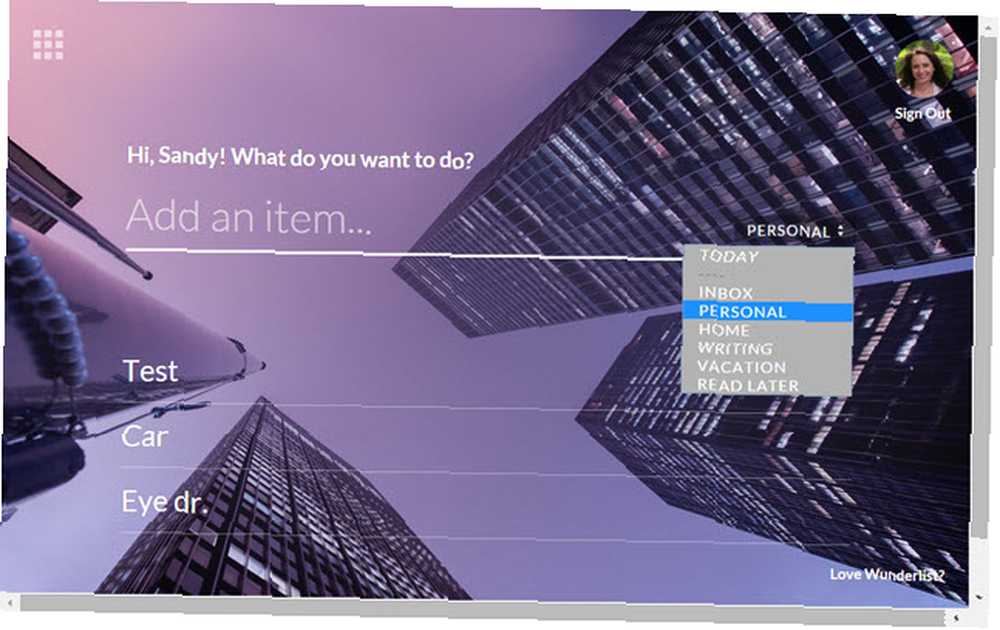
Føj til Wunderlist
Denne udvidelse giver dig mulighed for hurtigt at tilføje en ny opgave fra værktøjslinjen. Klik bare på Wunderlist-ikonet og tilføj dit objekt. Valgfrit kan du vælge en anden liste, indstille en påmindelse og tilføje en note.
Denne udvidelse fungerer rigtig godt: interfacestørrelsen er anstændig, den er nem at bruge, og de tilføjede opgaver synkroniseres straks med andre enheder såvel som med Wunderlist New Tab. Dette er den perfekte udvidelse til blot at tilføje en opgave, når du ikke behøver at se dine lister.
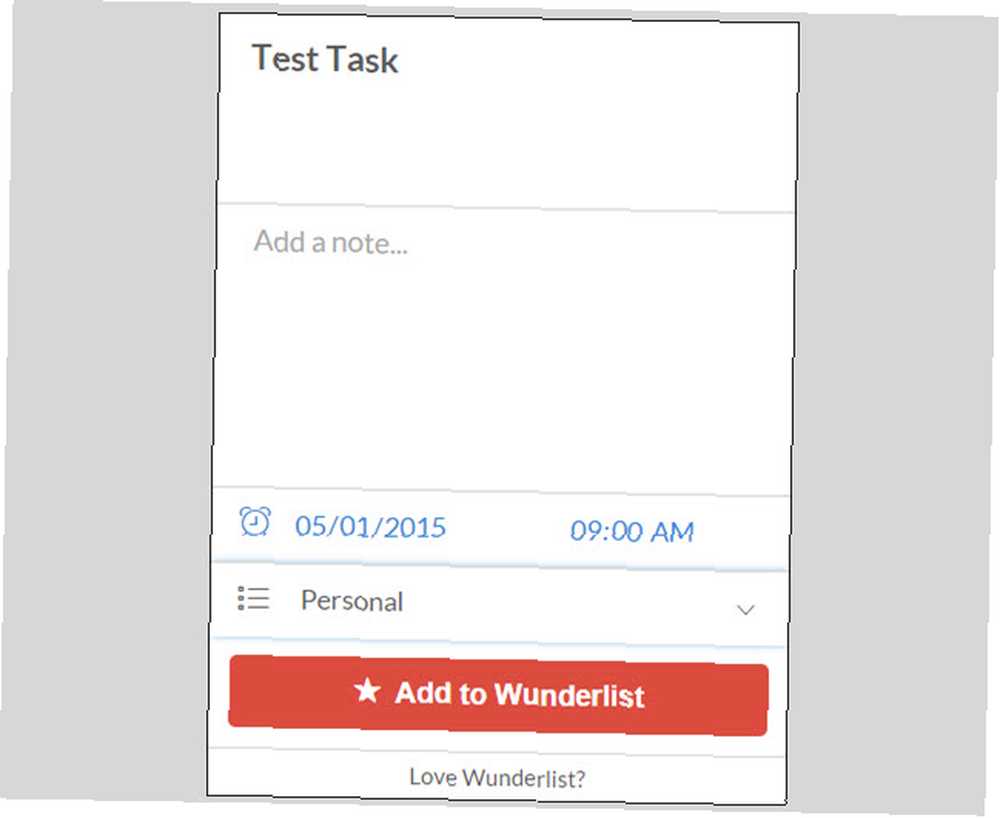
Wunderlist til Chrome
Denne Chrome-app tilføjer Wunderlist-ikonet til din app-skærm og åbner et lille, nyt vindue, når det klikkes. Du kan hurtigt se og have tendens til underretninger, tilføje lister og opgaver let og redigere eksisterende elementer også.
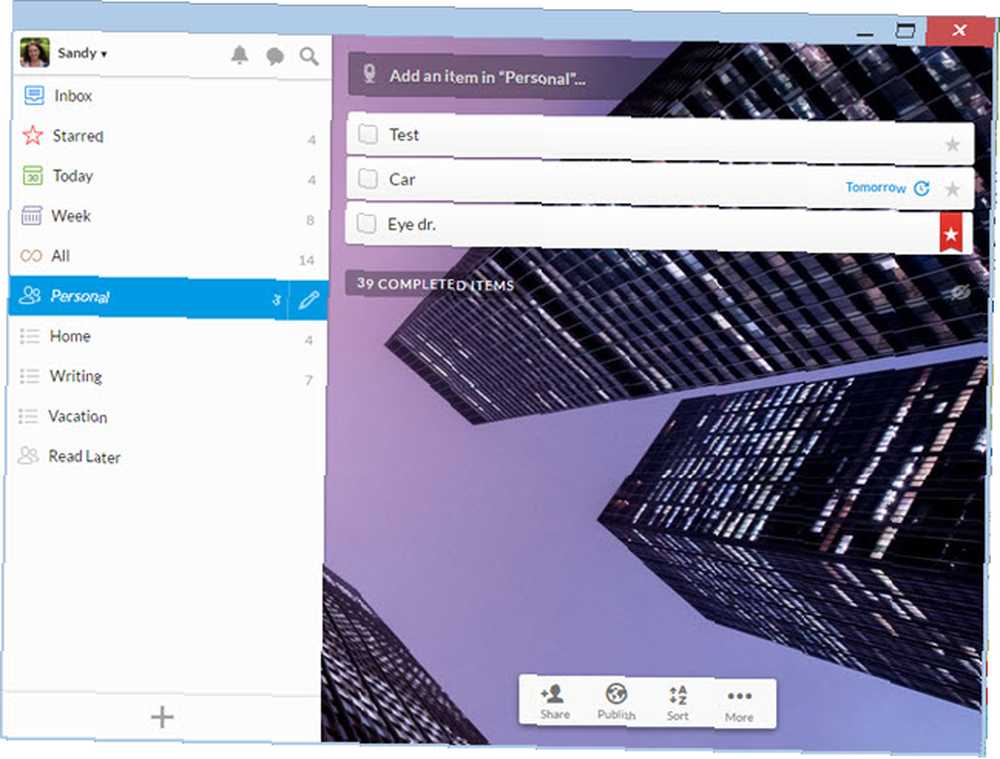
Wunderlist-opgaveliste og opgaveliste
Denne Chrome-app føjer også Wunderlist-ikonet til din app-skærm, men tilføjer det også til din app-start. En anden forskel med denne app er, at når det klikkes, åbnes den inden for den samme browserfane i stedet for at åbne i et lille, nyt vindue.
Google-opgaver
Det ser ud til, at der er flere tredjeparts Google Tasks-mobile apps til både iOS og Android end nogen anden task manager. Men hvordan holder Google Tasks-udvidelsen op for Chrome?
Google-opgaver
Google Tasks-udvidelsen sætter en knap på din værktøjslinje, så det er let at få adgang til det. Grænsefladen er ikke noget fancy, så du ser bare dine opgaver, og det ligner meget webappen. Men hvad udvidelsen har er mange muligheder.
Der er handlinger, som du kan omarrangere og sortere opgaver, se eller rydde afsluttede elementer, udskrive en liste eller se nyttige tip. Du kan se, opdatere, slette, omdøbe eller tilføje nye lister, hvilket alt sammen er meget praktisk. Tilføjelse af en ny opgave er enkel og giver dig mulighed for at vælge en forfaldsdato, tilføje en note og flytte til en liste, du allerede har oprettet. Synkronisering synes at fungere temmelig godt.
Så selvom det muligvis ikke tilbyder den smukkeste grænseflade, tilbyder Google Tasks-udvidelsen nyttige funktioner og er enkle at bruge.
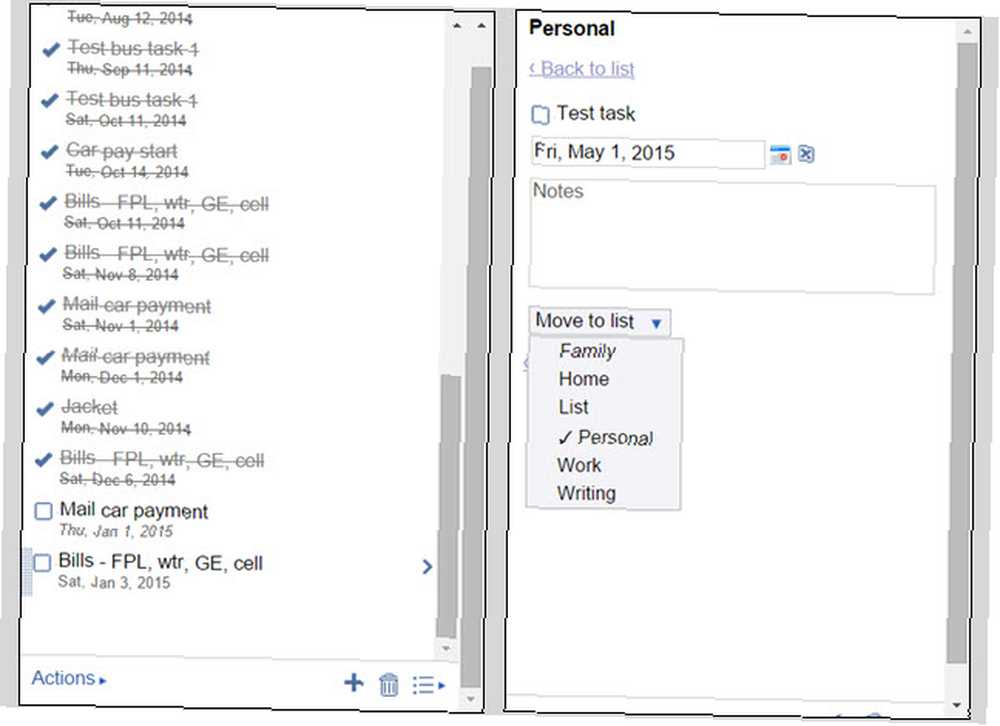
Todoist
Todoist Sådan opsættes de ultimative Todoist-filtre på 5 minutter Sådan konfigureres de ultimative Todoist-filtre på 5 minutter Så du indtastede alle dine opgaver i Todoist, men processen med at arbejde igennem dem er noget tilfældig. Det er fordi du sandsynligvis ikke har gode filtre. Det vil ændre sig. I dag. er en anden udbredt task manager med multi-platform support. For Chrome er der to muligheder; en udvidelse og en app.
Todoist: Opgaveliste og Task Manager
Dette er en Chrome-udvidelse, der åbnes fra din værktøjslinje. Grænsefladen matcher web- og mobilapperne, så du kan se opgaver efter tidslinje, projekt, etiket eller filter. Tilføjelse af nye projekter og opgaver er meget enkel, og funktionerne er omfattende til en browser-tilføjelse.
Når du tilføjer en ny opgave, kan du tilføje en forfaldsdato, indstille en påmindelse dag og tid med en valgfri mobil push-anmeldelse, indstille prioriteten og endda tilføje et websted som en opgave. Du kan også dele, sortere, importere, eksportere og mere, når du opretter en opgave.
Når en opgave er oprettet, kan du tilføje noter som tekst, en vedhæftet fil, optage lyd og vedhæfte et websted. Du kan også konfigurere forskellige indstillinger og se din produktivitet med Todoists signatur Karma Trend-funktion.
Der er faktisk endnu flere funktioner i denne udvidelse end angivet her, hvis du kan tro det. Dette er unødvendigt at sige, at dette er en temmelig imponerende udvidelse af task manager for Todoist-brugere og har pålidelig, øjeblikkelig synkronisering til andre enheder.
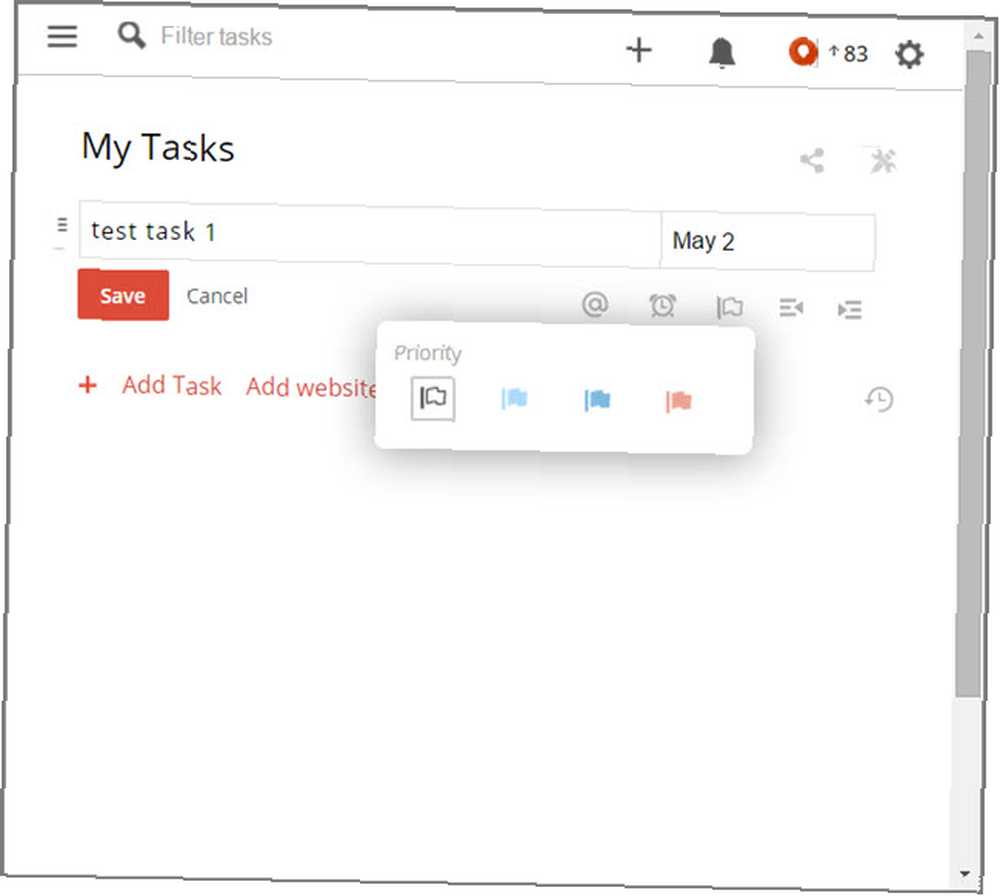
Todoist til Chromebook
Selvom denne apps navn antyder, at det er for Chromebook. De grundlæggende fordele ved at bruge en Chromebook. De grundlæggende fordele ved at bruge en Chromebook Chromebooks er meget splittende, og en enighed om fordelene ved Googles tilbud er langt fra at realisere sig. Her er de vigtigste fordele ved at bruge en Chromebook sammenlignet med Windows og Mac. kun brugere, enhver Chrome-bruger kan installere det, og det er tilgængeligt via din Chrome-appskærm eller appstarter. I lighed med ovenstående Wunderlist for Chrome åbnes denne app i et lille, nyt vindue.
De fleste af de samme funktioner og funktioner er tilgængelige som med Todoist-udvidelsen og mobile apps. Tilføjelse af websteder som opgaver eller som noter er ikke tilgængelig, men de andre funktioner ser ud til at fungere som forventet. Dette gør Todoist til Chromebook-appen lige så stor som udvidelsen.
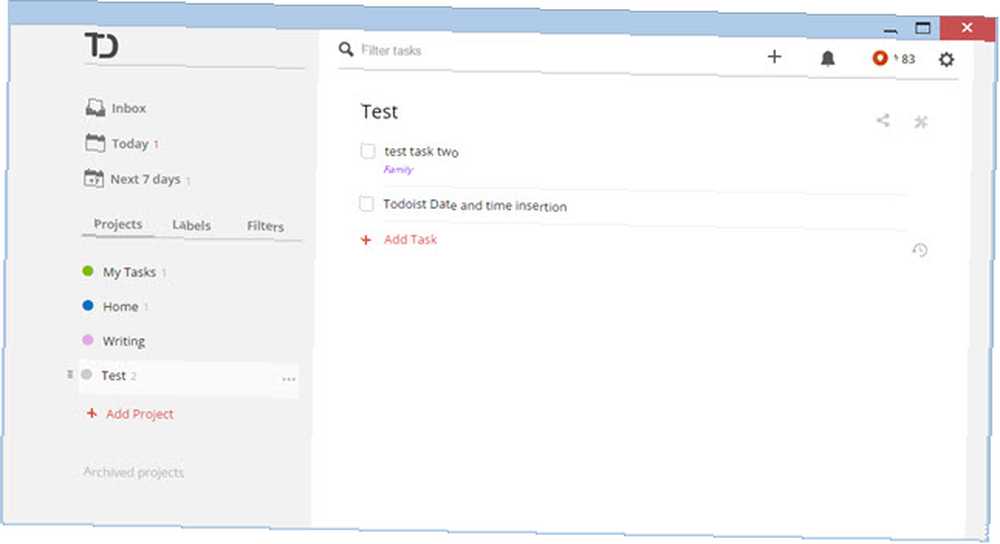
Hvilken Chrome-opgavelisteudvidelse bruger du?
For de mest valgmuligheder for Chrome-opgaver, er Wunderlist det klare valg. For komplet enkelhed og brugervenlighed er Google Tasks din valg. For omfattende funktioner med et slankt design er Todoist den bedste af de tre.
Det er mest sandsynligt, at du allerede har valgt en opgavehåndteringsapp, og hvis du har valgt en af disse, skulle deres Chrome-ledsagere ikke have nogen overraskelser. Hvis du dog stadig ikke er besluttet De 5 bud for at vælge den rigtige opgave-app til produktivitet De 5 bud for at vælge den rigtige opgave-app til produktivitet Forskellige mennesker organiserer på forskellige måder. Så det at vælge en huskeliste-app afhænger virkelig af, hvilken type person du er. Her er fem bud, du kan tænke over til dit eget produktivitetssystem. på den bedste task manager, og du er en Chrome-bruger, forhåbentlig hjælper beskrivelserne af disse ledsagere med dit valg.
Bruger du en af de ovennævnte opgaveledere, eller har du fundet en skjult juvel? Har du haft nogen problemer med disse udvidelser eller apps, som du gerne vil dele? Del dine tanker med os nedenfor, vi vil meget gerne høre fra dig!
Billedkreditter: Masser at gøre via Shutterstock











